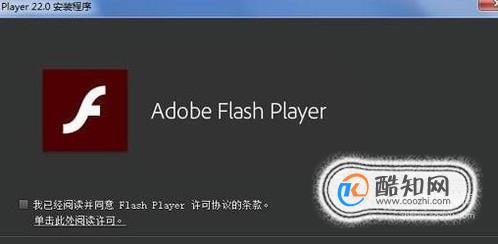有哪些手办(最受欢迎的手办人物)
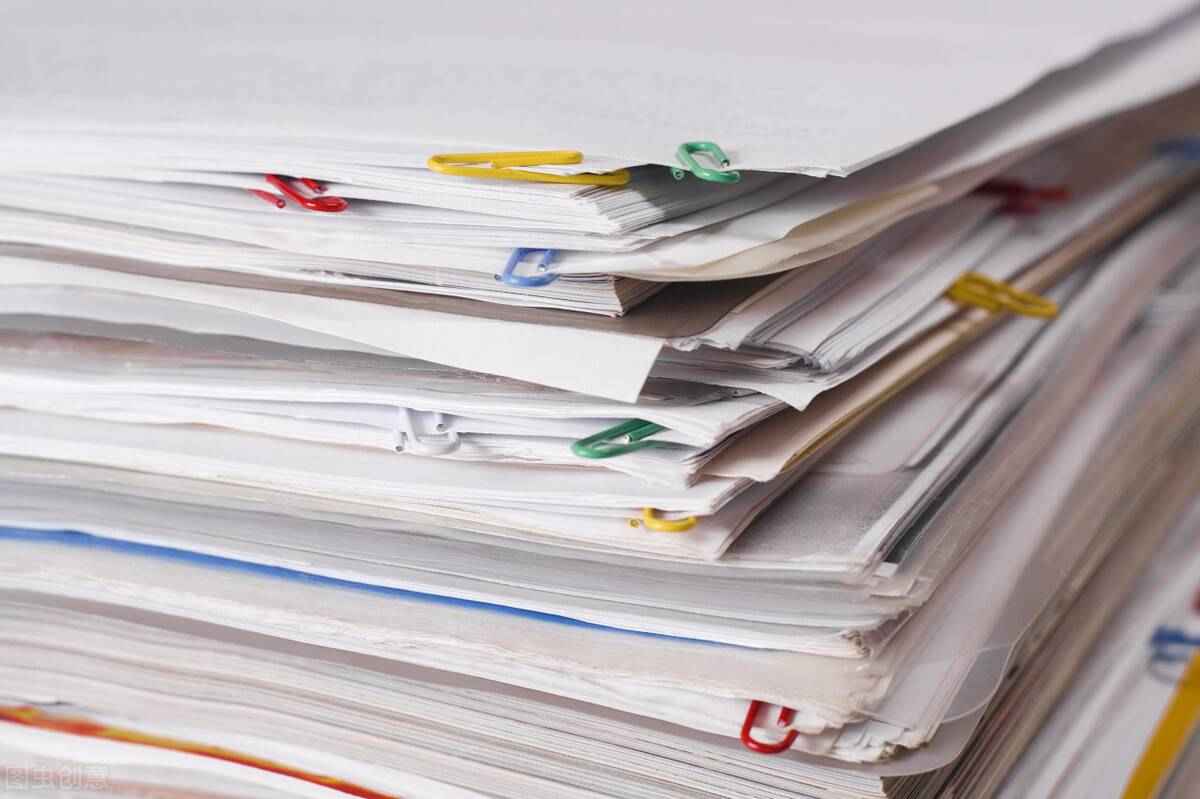
今天我们要学习的是word快速图片排版,进入职场的工作者,都知道word是在职场中,使用次数最常见的办公软件,今天我们来学习图片快速排版,可能在以后的工作中使用得到,文档中。
图片快速排版
大家在使用或者在作报告时,都是添加一些图片,清晰地排版出来,你还在一张一张地在word中修改吗?那么今天的学习一定要一下来,简单易学,好的工作能力,更会在以后的工作中有好的提升。
那么在学习图片的排版之前,先来看一个在文档中的办公技巧。
1.快速键入中文标点符号;
2.中文字符放大缩小、直式通告制作,中式公函;
3.各款中文繁/简字体及香港常用字库运用;
4.行距、段落对齐、建立清单列、定位点设定;
下面我们进入学习,以下这张图片里面的设置是怎么通过文档来实现呢!
文档插入图片
第一步:在上面找到插入—找到表格—插入表格(与你找到同数值【数量】)
图片排版
第二步:点击插入好在文档中的表格—表格出现十字光标—鼠标点击右键—出现下拉菜单—在点击菜单中的表格属性。
文档图片快速排版
第三步:出现表格属性—点击选项—出现的页面—把自动量调尺寸以适应内容中的打勾去掉—点击确定。
图片排版
第四步:点击文档中的单元格—插入你想要的图片。
文档图片
第五步:快捷键f4【执行上一次操作】—把所有图片放置在你想要的大小以及位置(图片下面可以插入文字)。
图片排版
第六步:点击十字光标—找到框线—执行无框线—完成—最后再进行美化。
文档图片排版
以上就是今天我们学习word图片快速排版的全部内容了,希望给你带来了帮助,最后记得小婷办公技巧,以防下次使用而找不到小婷办公技巧哟!
郑重声明:文章仅代表原作者观点,不代表本站立场;如有侵权、违规,可直接反馈本站,我们将会作修改或删除处理。
猜你喜欢
-
苹果7手机查定位(用苹果id查找手机位置)
2023-03-14 -
mg3怎么(mg3680说明书)
2023-03-14 -
北京二环房价多少一平(北京五环租一室一厅多少钱)
2023-03-14 -
怎么查老公手机定位不让他知道(怎么查找别人手机位置)
2023-03-14 -
怎么查老婆的位置(老婆跑了怎么定位到她位置)
2023-03-14 -
风信子开花多久(风信子哪种颜色稀有)
2023-03-14 -
如何查看对方手机聊天记录(查看对方手机聊天记录的软件)
2023-03-14 -
苹果手机微信的定位怎么查(如何iphone查找对方位置)
2023-03-14 -
酒店入住记录能查几年(怎么查身份证在哪里住过酒店)
2023-03-14 -
怎么查手机被定位了吗(免费查手机定位)
2023-03-14